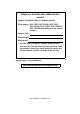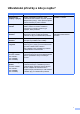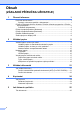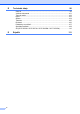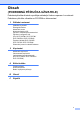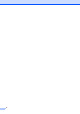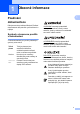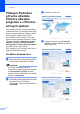ZÁKLADNÍ PŘÍRUČKA UŽIVATELE DCP-7055 DCP-7055W DCP-7057 DCP-7057W DCP-7060D DCP-7065DN DCP-7070DW Všechny modely nejsou dostupné ve všech zemích.
Údaje pro kontaktování zákaznického servisu Vyplňte následující údaje pro budoucí použití: Číslo modelu: DCP-7055 / DCP-7055W / DCP-7057 / DCP-7057W / DCP-7060D / DCP-7065DN / DCP-7070DW (zakroužkujte číslo vašeho modelu) Výrobní číslo: 1 Datum koupě: Místo koupě: 1 Výrobní číslo je uvedeno na zadní straně zařízení. Uschovejte si tuto Příručku uživatele společně s vaší stvrzenkou o koupi jako trvalý doklad o nákupu pro případ odcizení, požáru nebo záručního servisu.
Uživatelské příručky a kde je najdu? Který manuál? Co obsahuje? Bezpečnostní předpisy a pokyny Nejdřív si přečtěte tuto příručku. Před nastavením svého zařízení si prosím přečtěte Bezpečnostní pokyny. V této příručce najdete ochranné známky a právní omezení. Stručný návod k obsluze Postupujte podle instrukcí pro nastavení vašeho zařízení a instalaci ovladačů a programu pro operační systém a typu připojení, které používáte.
Obsah (ZÁKLADNÍ PŘÍRUČKA UŽIVATELE) 1 Obecné informace 1 Používání dokumentace ........................................................................................1 Symboly a konvence použité v dokumentaci...................................................1 Přístup k Podrobné příručce uživatele, Příručce uživatele programů a v Příručce síñových aplikací .................................................................................................2 Prohlížení dokumentace ...........................
6 Jak skenovat z počítače 26 Skenování dokumentu jako PDF soubor pomocí ovladače ControlCenter4 (Windows®)....................................................................................................... 26 Změna SCAN (Sken) klíčových nastavení........................................................... 29 Před skenováním........................................................................................... 29 SCAN (Sken) klíčová nastavení ........................................................
D Technické údaje 98 Obecné ................................................................................................................98 Velikost dokumentu ...........................................................................................101 Tisková média....................................................................................................102 Kopie..................................................................................................................103 Skener .....
Obsah (PODROBNÁ PŘÍRUČKA UŽIVATELE) Podrobná příručka uživatele vysvětluje následující funkce a operace. Lze zobrazit Podrobnou příručku uživatele na CD-ROMu s dokumentací.
vi
1 Obecné informace Používání dokumentace 1 1 Děkujeme za koupi zařízení Brother! Přečtení dokumentace vám pomůže využít zařízení co nejlépe. Symboly a konvence použité v dokumentaci V této dokumentaci jsou použity následující symboly a konvence. Tučné písmo Tučným písmem jsou označena tlačítka na ovládacím panelu zařízení nebo na obrazovce počítače. Kurzíva Kurzívou jsou označeny důležité body nebo odkazy na související téma.
1. kapitola Přístup k Podrobné příručce uživatele, Příručce uživatele programů a v Příručce síñových aplikací a Zapněte počítač. Vložte disk CD-ROM s dokumentací do jednotky CD-ROM. Poznámka (Uživatelé Windows®) Pokud se automaticky neobjeví obrazovka, přejděte na Tento počítač (Počítač), dvakrát klikněte na ikonu CD-ROMu a pak dvakrát klikněte na index.html. b 2 (Uživatelé počítačů Macintosh) Dvakrát klikněte na ikonu CD-ROMu s dokumentací a pak dvakrát klikněte na index.html.
Obecné informace Příručka aplikace Presto! PageManager Poznámka (Macintosh) • (Pouze pro uživatele Windows®) Váš webový prohlížeč může zobrazovat v horní části obrazovky žlutý pruh s bezpečnostním varováním o ovládacích prvcích Active X. Aby se stránka zobrazila správně, musíte kliknout na Povolit zablokovaný obsah…, potom kliknout na Ano v dialogovém okně Bezpečnostní varování. Před použitím je třeba stáhnout a nainstalovat Presto! PageManager.
1. kapitola Přístup k podpoře Brother (Windows®) Všechny potřebné kontakty, jako například webovou podporu (Brother Solutions Center) a další, naleznete na instalačním disku CDROM. V hlavní nabídce klepněte na možnost Podpora Brother. Zobrazí se následující okno: Chcete-li navštívit naše stránky (http://www.brother.com/), klepněte na Domovská stránka Brother. Poslední novinky a informace o podpoře produktů (http://solutions.brother.com/) získáte po klepnutí na Brother Solutions Center.
Obecné informace Přístup k podpoře Brother (Macintosh) 1 1 Všechny potřebné kontakty, jako například webovou podporu (Brother Solutions Center) a další, naleznete na instalačním disku CDROM. Dvakrát klepněte na ikonu Brother Support (Podpora Brother). Zobrazí se následující okno: Pro stažení a instalaci aplikace Presto! PageManager klepněte na Presto! PageManager. Přejete-li si provést registraci Vašeho stroje prostřednictvím stránky pro registraci výrobků značky Brother (http://www.brother.
1. kapitola Přehled ovládacího panelu 1 DCP-7055 / DCP-7055W / DCP-7057 / DCP-7057W mají stejné klávesy a DCP-7060D / DCP-7065DN / DCP-7070DW mají stejné klávesy. 1 2 1 2 6 COPY (KOPIE) tlačítka: Options (Volby) Umožňuje rychlou a snadnou volbu dočasných nastavení pro kopírování.
Obecné informace 1 1 2 4 3 5 Tlačítka nabídky: Menu Umožňuje přístup do Nabídky pro naprogramování nastavení zařízení. Clear (Zrušit) Slouží k odstranění zadaných dat a ke zrušení aktuálního nastavení. a + nebo b Stisknutím procházejte nabídky a možnosti. OK Umožňuje uložit nastavení v zařízení. 6 Stop/Exit (Stop/Konec) Slouží k ukončení operace nebo ukončení nabídky. 7 Start Umožňuje zahájit kopírování nebo skenování.
1. kapitola Změna jazyka na displeji LCD Můžete změnit jazyk na displeji LCD. a b Stiskněte tlačítko Menu. c Stisknutím tlačítka a nebo b zvolte možnost 0.Mistni jazyk. Stiskněte tlačítko OK. d Stisknutím tlačítka a nebo b zvolte jazyk. Stiskněte tlačítko OK. e Stiskněte tlačítko Stop/Exit (Stop/Konec). 8 Stisknutím tlačítka a nebo b zvolte možnost 1.Zaklad.nastav.. Stiskněte tlačítko OK.
2 Vkládání papíru Vkládání papíru a tiskových médií 2 Tisk na standardní papír, tenký papír nebo recyklovaný papír ze standardního zásobníku papíru a Zařízení může podávat papír ze standardního zásobníku papíru nebo slotu pro ruční podávání. 2 2 Úplně vysuňte zásobník papíru ze zařízení. Když vkládáte papír do zásobníku papíru, mějte na paměti následující: Pokud vaše programové vybavení podporuje velikost papíru zvolenou v nabídce tisku, můžete tuto velikost pomocí aplikace vybrat.
2. kapitola b Stiskněte zelenou páčku pro uvolnění vodítka papíru (1) a zároveň posuňte vodítka papíru podle velikosti papíru, který do zásobníku vkládáte. Ujistěte se, že jsou vodítka papíru pevně usazena v drážkách. d Vložte papír do zásobníku a ujistěte se, že: Papír je pod značkou maximálního množství papíru (b b b) (1). Přeplnění zásobníku způsobí uvíznutí papíru. Strana, na kterou se bude tisknout, musí být lícem dolů.
Vkládání papíru f Tisk na standardní papír nebo recyklovaný papír ze slotu pro ruční podávání Rozložte vysouvací podpěru (1), abyste zabránili vyklouznutí papíru ze zásobníku pro výstup lícem dolů. a 2 Rozložte vysouvací podpěru (1), abyste zabránili vyklouznutí papíru ze zásobníku pro výstup lícem dolů, nebo vyjměte každou stránku, jakmile vyjede ze zařízení. 1 1 1 Vkládání papíru do slotu pro ruční podávání 2 1 Do tohoto slotu je možné vkládat obálky a zvláštní tisková média po jednom.
2. kapitola b (Pro DCP-7060D / DCP-7065DN / DCP-7070DW) Otevřete kryt slotu pro ruční podávání. c Oběma rukama posuňte vodítka papíru slotu pro ruční podávání podle šířky papíru, který chcete použít. d Oběma rukama vložte jeden list papíru do slotu pro ruční podávání tak, aby se horní okraj papíru nebo fólie dotýkal podávacího válečku papíru. Až ucítíte, že zařízení za papír zatáhne, pusñte jej.
Vkládání papíru b (Pro tisk obálek) Posuňte dolů dvě zelené páčky, jednu vlevo a jednu vpravo podle obrázku níže. d Oběma rukama posuňte vodítka papíru slotu pro ruční podávání podle šířky papíru, který chcete použít. 2 e c Oběma rukama vložte jeden list papíru nebo jednu obálku do slotu pro ruční podávání tak, aby se horní okraj papíru nebo obálky dotýkal podávacího válečku papíru. Až ucítíte, že zařízení za papír zatáhne, pusñte jej.
2. kapitola • Chcete-li snadno vyjmout malý výtisk z výstupního zásobníku, zvedněte kryt skeneru oběma rukama jako na obrázku. Poznámka • Vložte papír do slotu pro ruční podávání tak, aby strana, na kterou se bude tisknout, byla lícem nahoru. • Ujistěte se, že je tiskové médium ve slotu pro ruční podávání rovně a ve správné poloze. Pokud tomu tak není, nemusí se správně zavést, což může vést ke zkosenému výtisku nebo k zaseknutí papíru.
Vkládání papíru Neskenovatelné a nepotisknutelné oblasti 2 Následující obrázky zobrazují maximální neskenovatelné a nepotisknutelné oblasti. Neskenovatelné a nepotisknutelné oblasti se mohou lišit dle velikosti papíru nebo nastavení používané aplikace.
2. kapitola Nastavení papíru Typ papíru 2 Nastavte zařízení pro typ papíru, který používáte. To vám zaručí nejlepší kvalitu tisku. a b Stisknutím tlačítka a nebo b zvolte možnost 1.Zaklad.nastav.. Stiskněte tlačítko OK. Stisknutím tlačítka a nebo b zvolte možnost 1.Papir. Stiskněte tlačítko OK. d Stisknutím tlačítka a nebo b zvolte možnost 1.Typ papiru. Stiskněte tlačítko OK. e Stisknutím tlačítka a nebo b vyberte možnost Tenky, Standardni, Tlusty, Tlustejsi, Recykl.papir nebo Stitek.
Vkládání papíru Vhodný papír a další tisková média Doporučený papír a tisková média 2 2 Kvalita tisku se může lišit podle typu používaného papíru. Používat můžete následující typy tiskových médií: tenký papír, standardní papír, silný papír, kancelářský papír, recyklovaný papír, štítky nebo obálky.
2. kapitola Technické údaje doporučeného papíru 2 Papíry s následujícími technickými údaji jsou vhodné pro toto zařízení. Gramáž 75-90 g/m2 Tloušñka 80-110 m Hrubost Více než 20 s Tuhost 90-150 cm3/100 Směr vlákna Podélné vlákno Měrný objemový odpor 10e9-10e11 ohm Odpor povrchu 10e9-10e12 ohm-cm Výplň CaCO3 (neutrální) Obsah popela Méně než 23 hmotnostních% Jas Více než 80% Neprůhlednost Více než 85% Používejte papír určený pro kopírování na standardní papír.
Vkládání papíru Obálky lze podávat ze slotu pro ruční podávání po jednom. Doporučujeme vám, abyste si vytiskli zkušební obálku a ujistili se, že výsledky splňují vaše očekávání, ještě než potisknete nebo zakoupíte velké množství obálek. • zohýbaný nebo zmačkaný 1 1 1 Typy obálek, kterým je dobré se vyhnout Zvlnění 2 mm nebo větší může způsobit uvíznutí papíru.
2. kapitola • s dvojitými chlopněmi (viz obrázek níže) • se zalepovacími chlopněmi, které při koupi nebyly přeloženy • se zalepovacími chlopněmi (viz obrázek níže) Štítky 2 Zařízení bude tisknout na většinu typů štítků určených pro použití v laserových zařízeních. Štítky by měly být s akrylovým lepidlem, neboñ tento materiál je při vysokých teplotách ve fixační jednotce stabilnější.
3 Vkládání dokumentů Jak vkládat dokumenty Poznámka 3 • Chcete-li skenovat dokumenty, které nejsou pro ADF vhodné, viz Použití skla skeneru na straně 22. Můžete dělat kopie a skenovat z ADF* (Automatický podavač dokumentů) (*Pro DCP-7065DN) a skla skeneru. Použití automatického podavače dokumentů (ADF) (Pro DCP-7065DN) 3 3 • Je jednodušší používat ADF, pokud vkládáte dokument o více stranách. 3 • Ujistěte se, že dokumenty ošetřené korekční kapalinou nebo psané inkoustem jsou zcela zaschlé.
3. kapitola d b Posuňte vodítka papíru (1) na šířku dokumentu. 1 DŮLEŽITÉ • NETAHEJTE během podávání za dokument, zabráníte tak poškození zařízení při používání ADF. • Pro skenování nestandardních dokumentů viz Použití skla skeneru na straně 22. Použití skla skeneru 3 Sklo skeneru můžete použít ke kopírování nebo skenování stránek knih, vždy po jednotlivé stránce.
Vkládání dokumentů c Zavřete kryt dokumentu. DŮLEŽITÉ Pokud je dokumentem kniha nebo pokud je dokument silný, nezavírejte kryt prudce, ani na něj netlačte.
4 Kopírování Jak kopírovat 4 4 Můžete změnit následující nastavení kopírování: Následující kroky popisují základní operaci pro kopírování. Pro podrobnější informace o těchto možnostech viz Podrobná příručka uživatele na disku CD-ROM. a Stiskněte tlačítko Menu, Options (Volby) nebo Duplex a pak stiskněte tlačítko a nebo b a procházejte nastavením kopírování. Když se zobrazí požadovaná volba, stiskněte OK.
5 Jak tisknout z počítače Tisk dokumentu 5 5 Zařízení může přijímat data z počítače a tisknout je. Pro tisk z počítače je nutno nainstalovat ovladač tiskárny. (Viz část Tisk pro Windows® nebo Tisk a faxování pro Macintosh v Příručce uživatele programů, pokud chcete znát podrobnosti o nastavení tisku.) a Nainstalujte ovladač tiskárny Brother na instalačním CD-ROMu. (Viz Stručný návod k obsluze.) b c Z aplikace vyberte příkaz Tisk. d Zvolte požadovaná nastavení v Vlastnosti dialogovém okně.
6 Jak skenovat z počítače Skenování dokumentu jako PDF soubor pomocí ovladače ControlCenter4 (Windows®) (pro uživatele Macintosh) Viz Skenování v Příručce uživatele programů. Poznámka Obrazovky na vašem PC se mohou lišit v závislosti na vašem modelu. ControlCenter4 je programová pomůcka, který vám umožní rychlý a snadný přístup k častěji používaným aplikacím. Použití ControlCenter4 odstraňuje potřebu spouštět manuálně některé aplikace. ControlCenter4 můžete používat na vašem počítači.
Jak skenovat z počítače e Nastavte typ souboru pro uložení do složky. Klepněte na Konfigurace a potom zvolte Nastavení tlačítka, Skenování a Soubor. Zobrazí se konfigurační dialogové okno. Můžete změnit výchozí nastavení. 6 1 2 3 4 5 1 Zvolte PDF (*.pdf) z rozevíracího seznamu Typ souboru. 2 Můžete zadat název souboru, který chcete použít jako dokument. 3 Můžete uložit soubor do výchozí složky nebo vybrat jinou složku klepnutím na tlačítko Prohlížet.
6. kapitola g 28 Klepněte na Soubor. Zařízení spustí proces skenování. Automaticky se otevře složka, ve které jsou uložena naskenovaná data.
Jak skenovat z počítače Změna SCAN (Sken) klíčových nastavení 6 Před skenováním 6 Pro použití zařízení jako skeneru je nutno nainstalovat ovladač skeneru. Pokud není zařízení připojeno k síti, nakonfigurujte jej s TCP/IP adresou. Nainstalujte ovladače skeneru na instalačním CD-ROMu. (Viz Stručný návod k obsluze.) Nakonfigurujte zařízení s adresou TCP/IP, pokud nefunguje skenování v síti. (Viz Konfigurace síñového skenování v publikaci Příručka uživatele programů.
6. kapitola e Zvolte kartu Soubor. Můžete změnit výchozí nastavení. 1 2 3 4 5 1 Můžete si vybrat typ souboru z rozevíracího seznamu. 2 Můžete zadat název souboru, který chcete použít jako dokument. 3 Můžete uložit soubor do výchozí složky nebo vybrat jinou složku klepnutím na tlačítko Prohlížet. 4 Můžete vybrat rozlišení skenování z rozevíracího seznamu Rozlišení. 5 Můžete si vybrat velikost dokumentu z rozevíracího seznamu. f 30 Klepněte na OK.
Jak skenovat z počítače Skenování pomocí tlačítka SCAN (Sken) 6 a b c Vložte dokument. (Viz Jak vkládat dokumenty na straně 21.) d Stisknutím tlačítka a nebo b zvolte možnost Soubor. Stiskněte tlačítko OK. e (pro síñové uživatele) Stisknutím tlačítka a nebo b zvolte požadovaný cílový počítač. Stiskněte tlačítko OK. Vyzve-li vás LCD k zadání čísla PIN, zadejte čtyřmístné číslo PIN pro cílový počítač pomocí číselné klávesnice na ovládacím panelu. Stiskněte tlačítko OK.
A Běžná údržba A Výměna spotřebního materiálu A Zařízení sdělí, až bude čas na výměnu spotřebního materiálu. (Viz Výměna tonerové kazety na straně 33 a Výměna fotoválce na straně 39.) Aby nedošlo k potížím, můžete se rozhodnout nakoupit spotřební materiál do zásoby ještě dříve, než přístroj přestane tisknout. Tonerová kazeta Více informací naleznete v části Výměna tonerové kazety na straně 33.
Běžná údržba Výměna tonerové kazety Název modelu: Pokud jde o název modelu tonerových kazet, viz Výměna spotřebního materiálu na straně 32. Standardní tonerová kazeta může potisknout přibližně 1 000 stran (TN-2010) nebo 1 200 stran (TN-2210) 1. Tonerová kazeta s vysokou výtěžností (pro DCP-7060D / DCP-7065DN / DCP-7070DW) může potisknout přibližně 2 600 stran 1. Skutečný počet stran se liší podle průměrného typu dokumentu. Pokud tonerová kazeta dochází, zobrazí se na displeji LCD hlášení Dochazi toner.
Dochází toner A Dosel toner Dochazi toner Dosel toner Pokud LCD displej zobrazí Dochazi toner, zakupte novou tonerovou kazetu a mějte ji připravenou, dříve než se objeví hlášení Vymente toner. Vyměnit toner Zařízení přestane tisknout až do doby, než vyměníte tonerovou kazetu za novou. (Viz Výměna tonerové kazety na straně 34.
Běžná údržba VAROVÁNÍ c Vyjměte sestavu fotoválce a tonerové kazety. d Zatlačte zelenou páčku zámku a vyjměte tonerovou kazetu z fotoválce. HORKÝ POVRCH Krátce po použití přístroje jsou některé jeho vnitřní součásti velmi horké. Když otevřete přední a zadní kryt (zadní výstupní zásobník) zařízení, NEDOTÝKEJTE se částí, které jsou na obrázku zvýrazněné. Mohli byste se spálit.
VAROVÁNÍ Tonerové kazety NEVHAZUJTE do ohně. Mohlo by dojít k výbuchu a zranění. Pro čištění vnitřních i vnějších částí přístroje NEPOUŽÍVEJTE žádné čisticí prostředky, které obsahují čpavek nebo alkohol, žádné spreje ani žádné hořlavé látky. Mohlo by dojít ke vzniku požáru nebo zásahu elektrickým proudem. V části Bezpečné používání produktu v brožuře Bezpečnostní předpisy a pokyny najdete informace o tom, jak zařízení čistit. Dávejte pozor, abyste toner nevdechli.
Běžná údržba Poznámka f Sejměte ochranný kryt. • Použitou tonerovou kazetu řádně uzavřete do vhodného sáčku, aby se tonerový prášek z kazety nevysypal. • Pokud jste se rozhodli použitý spotřební materiál nevracet, zlikvidujte ho podle místních předpisů odděleně od domácího odpadu. S případnými dotazy se obrañte na místní úřad pro likvidaci odpadu. (Viz Směrnici EU 2002/96/ES a EN 50419 v brožuře Bezpečnostní předpisy a pokyny.) e Rozbalte novou tonerovou kazetu.
g Novou tonerovou kazetu vsuňte pevně do fotoválce, dokud neuslyšíte, že zapadla na své místo. Pokud je kazeta řádně vložena, zelená páčka zámku se automaticky zvedne. h Vyčistěte primární koronový vodič uvnitř fotoválce tak, že několikrát opatrně posunete zelený jezdec zprava doleva a zleva doprava. 1 Poznámka Vrañte jezdec do výchozí polohy (a) (1). Pokud tak neučiníte, na vytištěných stránkách se mohou objevit svislé pruhy. i 38 Vložte sestavu fotoválce a tonerové kazety zpět do zařízení.
Běžná údržba Po výměně vymažte čítač válce pomocí pokynů přiložených k novému fotoválci. Poznámka Poté, co vyměníte kazetu toneru, NEVYPÍNEJTE zařízení nebo neotvírejte čelní kryt, dokud se LCD displej nevrátí do režimu Pripraveno. Výměna fotoválce Válec zastaven Valec zastaven A Název modelu: DR-2200 Nový fotoválec může vytisknout zhruba 12 000 jednostranných stránek formátu A4 nebo Letter. Nemůžeme garantovat kvalitu tisku. Vyměňte fotoválec za nový.
VAROVÁNÍ c Vyjměte sestavu fotoválce a tonerové kazety. d Zatlačte zelenou páčku zámku a vyjměte tonerovou kazetu z fotoválce. HORKÝ POVRCH Krátce po použití přístroje jsou některé jeho vnitřní součásti velmi horké. Když otevřete přední a zadní kryt (zadní výstupní zásobník) zařízení, NEDOTÝKEJTE se částí, které jsou na obrázku zvýrazněné. Mohli byste se spálit.
Běžná údržba VAROVÁNÍ Tonerové kazety NEVHAZUJTE do ohně. Mohlo by dojít k výbuchu a zranění. Pro čištění vnitřních ani vnějších částí přístroje NEPOUŽÍVEJTE žádné čisticí prostředky, které obsahují čpavek nebo alkohol, žádné spreje ani žádné hořlavé látky. Mohlo by dojít ke vzniku požáru nebo zásahu elektrickým proudem. V části Bezpečné používání produktu v brožuře Bezpečnostní předpisy a pokyny najdete informace o tom, jak zařízení čistit. Dávejte pozor, abyste toner nevdechli.
Poznámka Pokud jste se rozhodli použitý spotřební materiál nevracet, zlikvidujte ho podle místních předpisů odděleně od domácího odpadu. S případnými dotazy se obrañte na místní úřad pro likvidaci odpadu. (Viz Směrnici EU 2002/96/ES a EN 50419 v brožuře Bezpečnostní předpisy a pokyny.) e f Tonerovou kazetu vsunujte pevně do nového fotoválce, dokud neuslyšíte, že zapadla na své místo. Pokud je kazeta řádně vložena, zelená páčka zámku se automaticky zvedne. Vybalte nový fotoválec.
Běžná údržba g Vyčistěte koronový vodič uvnitř fotoválce tak, že několikrát opatrně posunete zelený jezdec zprava doleva a zleva doprava. DŮLEŽITÉ Vrañte zelený jezdec do výchozí polohy (a) (1). Pokud tak neučiníte, na vytištěných stránkách se mohou objevit svislé pruhy. 1 A h Vložte sestavu nového fotoválce a tonerové kazety do zařízení.
Čištění zařízení A Pravidelně čistěte vnitřní i vnější část přístroje měkkou suchou látkou bez žmolků. Když vyměňujete tonerovou kazetu nebo fotoválec, nezapomeňte vyčistit vnitřek přístroje. VAROVÁNÍ Čištění vnějších částí přístroje a Vypněte přístroj. Odpojte všechny kabely a potom odpojte napájecí kabel z elektrické zásuvky. b Úplně vysuňte zásobník papíru ze zařízení. c Otřete vnější části přístroje měkkou suchou látkou bez žmolků, abyste odstranili prach.
Běžná údržba e Otřete vnitřní a vnější část zásobníku papíru jemným, suchým hadříkem, abyste odstranili prach. 1 2 3 f Vložte znovu papír a zásobník papíru úplně zasuňte zpět do přístroje. g Zapojte nejprve kabel napájení přístroje zpět do elektrické zásuvky a připojte všechny kabely. Zapněte přístroj. Čištění skla skeneru a b c A (Pro DCP-7065DN) V jednotce ADF vyčistěte bílý pruh (1) a skleněný proužek skeneru (2) pod ním měkkým hadříkem bez žmolků navlhčeným ve vodě. Vypněte přístroj.
VAROVÁNÍ Poznámka Kromě vyčištění skla skeneru a skleněného proužku měkkým hadříkem bez žmolků navlhčeným ve vodě přejeďte konečkem prstu přes sklo, abyste zjistili, jestli na něm něco neucítíte. Pokud ucítíte nečistotu nebo úlomky, vyčistěte sklo znovu se zaměřením na danou oblast. Může být potřeba, abyste proces čištění opakovali třikrát nebo čtyřikrát. Pro otestování proveďte kopii po každém čištění.
Běžná údržba b Pomalu vyjměte sestavu fotoválce a tonerové kazety. c Vyčistěte koronový vodič uvnitř fotoválce tak, že několikrát opatrně posunete zelený jezdec zprava doleva a zleva doprava. 1 DŮLEŽITÉ • Doporučujeme, abyste sestavu fotoválce a tonerové kazety umístili na čistý, rovný povrch a podložili je papírem nebo látkou pro případ náhodného vysypání nebo rozptýlení toneru. • S tonerovou kazetou manipulujte opatrně.
Čištění fotoválce A Pokud máte problémy s kvalitou tisku, může mít na sobě fotoválec cizí substance, jako je lepidlo ze štítku přilepené na povrchu válce. Vyřešte problém pomocí následujících kroků. a Připravte si čistý papír formátu A4 nebo Letter. b Přesvědčte se, že je přístroj v režimu Připraven. c Otevřete zadní kryt (zásobník pro výstup lícem nahoru). d 48 (Pro DCP-7060D / DCP-7065DN / DCP-7070DW) Otevřete kryt slotu pro ruční podávání. e Stiskněte zároveň Clear (Zrušit) a Menu.
Běžná údržba Poznámka • Během procesu čištění fotoválce zařízení vydává mechanický hluk, protože válec OPC se otáčí pozpátku. Tento hluk není důsledkem závady zařízení. Pokud se problém nevyřeší, postupujte podle kroků níže. a Otevřete přední kryt a nechejte zařízení zapnuté na 10 minut, aby mohlo vychladnout. • Do slotu pro ruční podávání nikdy NEVKLÁDEJTE více než jeden list papíru, protože by to mohlo způsobit zaseknutí.
b Pomalu vyjměte sestavu fotoválce a tonerové kazety. c Zatlačte zelenou páčku zámku a vyjměte tonerovou kazetu z fotoválce. DŮLEŽITÉ • Doporučujeme, abyste sestavu fotoválce a tonerové kazety umístili na čistý, rovný povrch a podložili je papírem nebo látkou pro případ náhodného vysypání nebo rozptýlení toneru. • S tonerovou kazetou manipulujte opatrně. Pokud vám toner znečistí ruce nebo oděv, ihned je otřete nebo omyjte studenou vodou.
Běžná údržba e • Aby se zabránilo poškození přístroje statickou elektřinou, NEDOTÝKEJTE se elektrod uvedených na obrázku. Otáčejte převodovým kolem fotoválce rukou a přitom se dívejte na povrch válce OPC (1). 1 A f d Vložte vzorek tisku před fotoválec a najděte přesnou polohu vadného tisku. Když najdete na fotoválci tečku, která odpovídá vzorku tisku, otírejte povrch válce OPC suchým vatovým tampónkem, dokud prach nebo lepidlo z povrchu neodstraníte.
g Novou tonerovou kazetu vsunujte do fotoválce, dokud neuslyšíte, že zapadla na své místo. Pokud je kazeta řádně vložena, zelená páčka zámku se automaticky zvedne. i Zavřete přední kryt. Čištění podávacích válečků papíru Pokud máte problémy s podáváním papíru, vyčistěte podávací válečky papíru následujícím způsobem: h 52 Vložte sestavu fotoválce a tonerové kazety zpět do zařízení. a Vypněte přístroj. Odpojte kabel napájení z elektrické zásuvky. b Úplně vysuňte zásobník papíru ze zařízení.
Běžná údržba c Pořádně vyždímejte látku bez žmolků namočenou ve vlažné vodě a potom otřete oddělovací podložku (1) zásobníku papíru, abyste odstranili prach. d Otřete dva podávací válečky (1) uvnitř přístroje, abyste z nich odstranili prach. 1 A 1 e Zasuňte zásobník papíru zpět do přístroje. f Zapojte napájecí kabel přístroje do elektrické zásuvky. Zapněte přístroj.
B Odstraňování problémů Chybové zprávy a zprávy o údržbě Stejně jako u jakéhokoli komplexního kancelářského produktu může docházet k chybám a nutnosti výměny spotřebního materiálu. Pokud k tomu dojde, přístroj určí chybu nebo požadovanou běžnou údržbu a zobrazí příslušné hlášení. Nejběžnější chybová hlášení a hlášení o údržbě jsou uvedena v následující části. Většinu chybových zpráv lze napravit a na zprávy o údržbě reagovat vlastními silami.
Odstraňování problémů Chybové hlášení Příčina Akce Kryt je otevreny Čelní kryt není zcela zavřený. Zavřete čelní kryt zařízení. Kryt je otevreny Kryt fixační jednotky není zcela zavřený nebo v zadní části přístroje uvízl při vypínání papír. Zavřete kryt fixační jednotky přístroje. Přesvědčte se, že v zadní části přístroje neuvíznul papír, potom zavřete kryt fixační jednotky a stiskněte tlačítko Start. Kryt je otevreny Kryt ADF není zcela zavřený. Zavřete kryt ADF.
Chybové hlášení Příčina Akce Rucni podavani Jako zdroj papíru byla zvolena možnost ruční podávání, když ve slotu pro ruční podávání nebyl žádný papír. Vložte do slotu pro ruční podávání list papíru. (Viz Vkládání papíru do slotu pro ruční podávání na straně 11.) Valec zastaven Je čas vyměnit fotoválec. Vyměňte fotoválec. (Viz Výměna fotoválce na straně 39.) Vymen. fotovalec Je čas vyměnit fotoválec. Vyměňte fotoválec. (Viz Výměna fotoválce na straně 39.
Odstraňování problémů Uvíznutí dokumentu Dokument uvízl v horní části jednotky ADF (Pro DCP-7065DN) a Vyjměte z jednotky ADF všechen papír, který neuvízl. b c Otevřete kryt ADF. B Dokument uvízl pod krytem dokumentu (Pro DCP-7065DN) B a Vyjměte z jednotky ADF všechen papír, který neuvízl. b c Zvedněte kryt dokumentu. B Vytáhněte uvíznutý dokument směrem doprava. Vytáhněte uvíznutý dokument směrem doleva. B d e Zavřete kryt ADF. Stiskněte tlačítko Stop/Exit (Stop/Konec).
Odstranění malých dokumentů uvíznutých v ADF (Pro DCP-7065DN) a b c d 58 B Dokument uvízl ve výstupním zásobníku (Pro DCP-7065DN) Zvedněte kryt dokumentu. a Vložte kus tvrdého papíru, jako je karton, do ADF a protlačíte tak všechny malé zbytky papíru. Vyjměte z jednotky ADF všechen papír, který neuvízl. b Vytáhněte uvíznutý dokument směrem doprava. c Stiskněte tlačítko Stop/Exit (Stop/Konec). Zavřete kryt dokumentu. Stiskněte tlačítko Stop/Exit (Stop/Konec).
Odstraňování problémů Uvíznutí papíru Papír uvízl ve standardním zásobníku papíru DŮLEŽITÉ B B Pokud papír nejde tímto směrem vytáhnout snadno, činnost ukončete a řiďte se pokyny v části Dokument uvízl uvnitř zařízení na straně 62. Pokud se na displeji LCD zobrazí hlášení Zasek. v zasob, postupujte podle těchto kroků: a Úplně vysuňte zásobník papíru ze zařízení. Poznámka Táhnout uvíznutý papír směrem dolů umožní jeho snazší vyjmutí.
Papír uvízl v zadní části zařízení B Pokud se na displeji LCD zobrazuje hlášení Zaseknuti vzadu, došlo k uvíznutí papíru za zadním krytem. Postupujte podle těchto kroků: a Otevřete přední kryt. Nechejte zařízení zapnuté na 10 minut, aby mohlo vychladnout. b VAROVÁNÍ HORKÝ POVRCH Krátce po použití přístroje jsou některé jeho vnitřní součásti velmi horké. Když otevřete přední a zadní kryt (zadní výstupní zásobník) zařízení, NEDOTÝKEJTE se částí, které jsou na obrázku zvýrazněné. Mohli byste se spálit.
Odstraňování problémů DŮLEŽITÉ d Stlačte záložky nalevo a napravo pro otevření krytu fixační jednotky (1). • Doporučujeme, abyste sestavu fotoválce a tonerové kazety umístili na čistý, rovný povrch a podložili je papírem nebo látkou pro případ náhodného vysypání nebo rozptýlení toneru. • Aby se zabránilo poškození přístroje statickou elektřinou, NEDOTÝKEJTE se elektrod uvedených na obrázku. c Otevřete zadní kryt (zásobník pro výstup lícem nahoru).
e Pomocí obou rukou jemně vytáhněte uvíznutý papír z fixační jednotky. Dokument uvízl uvnitř zařízení Pokud se na displeji LCD zobrazí hlášení Zaseknuti uvnitr, postupujte podle těchto kroků: f Zavřete kryt fixační jednotky a zadní kryt (zásobník pro výstup lícem nahoru). g Vložte sestavu fotoválce a tonerové kazety zpět do zařízení. a Nechejte zařízení zapnuté na 10 minut, aby mohlo vychladnout. b Otevřete přední kryt.
Odstraňování problémů DŮLEŽITÉ • Doporučujeme, abyste sestavu fotoválce a tonerové kazety umístili na nějaký papír nebo látkou pro případ náhodného vysypání nebo rozptýlení toneru. • Aby se zabránilo poškození přístroje statickou elektřinou, NEDOTÝKEJTE se elektrod uvedených na obrázku. c Pomalu vyjměte sestavu fotoválce a tonerové kazety. Uvíznutý papír je možné vytáhnout se sestavou fotoválce a tonerové kazety nebo tak můžete papír uvolnit, abyste jej mohli vytáhnout zevnitř zařízení.
DŮLEŽITÉ e Tonerovou kazetu vsunujte zpět do fotoválce, dokud neuslyšíte, že zapadla na své místo. Pokud je kazeta řádně vložena, zelená páčka zámku se automaticky zvedne. f Pokud se vám podařilo vyjmout sestavu fotoválce a tonerové kazety a uvíznutý papír, odstranili jste uvíznutí papíru. Vložte sestavu fotoválce a tonerové kazety zpět do zařízení a zavřete přední kryt. Pokud zařízení nezačne automaticky tisknout, stiskněte tlačítko Start. g Zvedněte kryt skeneru.
Odstraňování problémů h i Oběma rukama opatrně vytahujte uvíznutý papír nahoru a z otvoru zásobníku pro výstup. j Vytáhněte uvíznutý papír z otvoru zásobníku papíru. Zavřete kryt skeneru. k Zasuňte zásobník papíru zpět do přístroje. Pokud jste uvíznutý papír vytáhli, odstranili jste uvíznutí papíru. Pokud se vám nepodařilo vyjmout uvíznutý papír z otvoru zásobníku pro výstup podle kroku g, vytáhněte ze zařízení celý zásobník papíru.
Papír uvízl v duplexním zásobníku Pokud se na displeji LCD zobrazí hlášení Zasek. v duplexu, postupujte podle těchto kroků: a Nechejte zařízení zapnuté na 10 minut, aby mohlo vychladnout. VAROVÁNÍ HORKÝ POVRCH Krátce po použití přístroje jsou některé jeho vnitřní součásti velmi horké. Když otevřete přední a zadní kryt (zadní výstupní zásobník) zařízení, NEDOTÝKEJTE se částí, které jsou na obrázku zvýrazněné. Mohli byste se spálit. 66 b B Úplně vysuňte duplexní zásobník ze zařízení.
Odstraňování problémů c Vytáhněte uvíznutý papír ze zařízení nebo duplexního zásobníku. d Ujistěte se, že pod zařízením nezůstává žádný papír. e Zasuňte duplexní zásobník zpět do přístroje.
Pokud máte s přístrojem potíže Pokud si myslíte, že došlo k problémům s přístrojem, zkontrolujte následující tabulku a postupujte podle tipů pro odstraňování problémů. Většinu problémů můžete snadno vyřešit vlastními silami. Pokud potřebujete další pomoc, centrum podpory Brother Solutions Center nabízí nejnovější často kladené dotazy (FAQ) a tipy pro odstraňování problémů. Navštivte nás na adrese http://solutions.brother.com/.
Odstraňování problémů Potíže s tiskem (Pokračování) Potíže Přístroj tiskne neočekávaným způsobem nebo tiskne nesmysly. Doporučení Stisknutím tlačítka Job Cancel (Zrušení úlohy) zrušte úlohy tisku. Zkontrolujte, jestli je používaná aplikace nastavena pro práci s přístrojem. Vytáhněte zásobník papíru a počkejte, až zařízení přestane tisknout. Potom zařízení vypněte a na několik minut odpojte zařízení od napájení.
Potíže při manipulaci s papírem Potíže Doporučení Přístroj nepodává papír. Pokud v přístroji došel papír, vložte do zásobníku papíru nový stoh papíru. Na displeji LCD se zobrazuje hlášení Neni papir nebo hlášení o uvíznutí papíru. Pokud je v zásobníku papíru papír, zkontrolujte, jestli je vložený rovně. Pokud je papír zkroucený, narovnejte jej. Někdy je vhodné papír vyjmout, otočit stoh a znovu jej vložit do zásobníku papíru. Snižte množství papíru v zásobníku papíru a akci opakujte.
Odstraňování problémů Potíže se sítí (pro DCP-7055W / DCP-7057W / DCP-7065DN / DCP-7070DW) Potíže Doporučení Nelze tisknout prostřednictvím kabelové sítě. Pokud máte potíže se sítí, více informací získáte v Příručce síñových aplikací. Funkce síñového skenování nefunguje. Přesvědčte se, že je přístroj zapnutý, že je online a že se nachází v režimu Připraven. Vytiskněte přehled konfigurace sítě, ve kterém jsou uvedena aktuální nastavení sítě.
Jiné Potíže Doporučení Přístroj se nezapne. Nepříznivé podmínky při napájení (jako blesk nebo přepětí) mohou spustit interní bezpečnostní mechanizmy přístroje. Vypněte přístroj a odpojte kabel napájení. Počkejte deset minut, potom kabel napájení zapojte a přístroj zapněte. Pokud se problém nevyřeší, vypněte přístroj. Připojte napájecí kabel do jiné elektrické zásuvky, která je prokazatelně funkční, a zapněte přístroj.
Odstraňování problémů Zlepšení kvality tisku B Pokud máte problém s kvalitou tisku, udělejte nejprve kopii (vložte nějaký dokument na sklo skeneru a stiskněte tlačítko Start). Pokud je výtisk v pořádku, problém pravděpodobně není v přístroji. Zkontrolujte zapojení kabelu rozhraní nebo vyzkoušejte tisk jiného dokumentu. Pokud výtisk nebo zkušební stránka vytištěná v přístroji nedosahuje uspokojivé kvality, nejdříve zkontrolujte následující kroky.
Příklady špatné kvality tisku ABCDEFGH abcdefghijk Doporučení Zkontrolujte, jestli používáte papír, který splňuje naše specifikace. Více informací naleznete v části Vhodný papír a další tisková média na straně 17. Zkontrolujte prostředí přístroje. Podmínky jako vysoká vlhkost a vysoká teplota mohou zvýšit míru šedé na pozadí. Viz brožura Bezpečnostní předpisy a pokyny. ABCD abcde 01234 Nainstalujte novou tonerovou kazetu. Více informací naleznete v části Výměna tonerové kazety na straně 33.
Odstraňování problémů Příklady špatné kvality tisku Doporučení Zkontrolujte, jestli používáte papír, který splňuje naše specifikace. Více informací naleznete v části Vhodný papír a další tisková média na straně 17. V ovladači tiskárny zvolte režim Tlustý papír, v nastavení nabídky přístroje Typ papíru zvolte Tlusty nebo použijte tenčí papír, než právě používáte. Viz Typ papíru na straně 16 a část Složka Základní v Příručce uživatele programů. Prázdná místa Zkontrolujte prostředí přístroje.
Příklady špatné kvality tisku Doporučení Zkontrolujte prostředí přístroje. Podmínky jako vysoká vlhkost a vysoká teplota mohou způsobit tento problém s kvalitou tisku. Pokud se problém nevyřeší po vytisknutí několika stránek, vložte nový fotoválec. (Viz Výměna fotoválce na straně 39.
Odstraňování problémů Příklady špatné kvality tisku ABCDEFGH abcdefghijk ABCD abcde 01234 Černé tonerové značky přes stránku Doporučení Zkontrolujte, jestli používáte papír, který splňuje naše specifikace. Více informací naleznete v části Vhodný papír a další tisková média na straně 17. Pokud používáte listy se štítky pro laserové tiskárny, lepidlo z listů se někdy může přilepit na povrch válce OPC. Vyčistěte fotoválec. Viz Čištění fotoválce na straně 48.
Příklady špatné kvality tisku FGH ABCDE hijk fg abcde ABCD abcde 01234 Zkosená stránka Doporučení Zkontrolujte, zda je papír nebo jiné tiskové médium správně vloženo do zásobníku papíru a že vodítka nejsou vzhledem ke stohu papírů příliš těsná ani volná. Nastavte vodítka papíru správně. Více informací naleznete v části Vkládání papíru na straně 9. Pokud používáte slot pro ruční podávání, viz Vkládání papíru do slotu pro ruční podávání na straně 11. Je možné, že zásobník papíru je příliš plný.
Odstraňování problémů Příklady špatné kvality tisku Doporučení Zkontrolujte, zda je papír správně vložen. Více informací naleznete v části Vkládání papíru na straně 9. B DEFGH abc efghijk A CD bcde 1 34 Zkontrolujte typ a kvalitu papíru. Více informací naleznete v části Vhodný papír a další tisková média na straně 17. Obrañte stoh papírů v zásobníku papíru nebo zkuste papír ve vstupním zásobníku otočit o 180.
Příklady špatné kvality tisku ABCDEFGHIJKLMNOPQRSTUVWXYZ. 0123456789. abcdefghijklmnopqrstuvwxyz. ABCDEFGHIJKLMNOPQRSTUVWXYZ. 0123456789. abcdefghijklmnopqrstuvwxyz. ABCDEFGHIJKLMNOPQRSTUVWXYZ. 0123456789. abcdefghijklmnopqrstuvwxyz. ABCDEFGHIJKLMNOPQRSTUVWXYZ. 0123456789. abcdefghijklmnopqrstuvwxyz. Doporučení Otevřete zadní kryt a zkontrolujte, zda jsou dvě zelené páčky na obálky vlevo a vpravo v poloze nahoře. Špatná fixace Zvolte režim Zlepšit fixaci toneru v ovladači tiskárny.
Odstraňování problémů Příklady špatné kvality tisku Doporučení Pokud nepoužíváte námi doporučený papír, zvolte v ovladači tiskárny režim Omezit pomačkání papíru. Viz část Další možnosti tisku (pro Windows®) nebo Nastavení tisku (pro Macintosh) v Příručce uživatele programů. Otočte papír v zásobníku papíru a tisk opakujte. (Kromě hlavičkového papíru) Pokud problémy přetrvávají, přepněte páčky proti zvlnění takto: Zkroucení a b Otevřete zadní kryt.
Příklady špatné kvality tisku Doporučení Zvedněte křidélko opěrky výstupního zásobníku (1).
Odstraňování problémů Informace o přístroji Kontrola výrobního čísla B B Výrobní číslo přístroje je možné zobrazit na displeji LCD. a b Jak resetovat zařízení (Pro DCP-7055 / DCP-7057 / DCP-7060D) Stisknutím tlačítka a nebo b zvolte možnost 3.Prist. info.. Stiskněte tlačítko OK. (Pro DCP-7055W / DCP-7057W / DCP-7065DN) Stisknutím tlačítka a nebo b zvolte možnost 4.Prist. info.. Stiskněte tlačítko OK. (Pro DCP-7070DW) Stisknutím tlačítka a nebo b zvolte možnost 5.Prist. info.. Stiskněte tlačítko OK.
C Nabídka a funkce Programování na displeji Jak vstoupit do režimu nabídky C a b Tento přístroj byl zkonstruován pro snadné používání. Displej LCD umožňuje programování na displeji pomocí tlačítek nabídky. Vytvořili jsme podrobné pokyny zobrazované na displeji, které vám pomohou přístroj naprogramovat. Postupujte jednoduše podle těchto kroků, které vás provedou volbami nabídky a možnostmi programování. Tabulka nabídky Zařízení můžete programovat pomocí Tabulka nabídky na straně 86.
Nabídka a funkce Tlačítka nabídky C Otevřete nabídku. Přejděte na další úroveň nabídky. Vyberte možnost. Opakovaným stisknutím nabídku ukončete. Přejděte zpět na předchozí úroveň nabídky. C Projděte aktuální úroveň nabídky. Ukončete nabídku.
Tabulka nabídky C Tovární nastavení jsou zobrazena tučně s hvězdičkou. Vyberte a potvrďte stisknutím tlačítka OK Vyberte a potvrďte stisknutím tlačítka OK pro přijetí pro ukončení Úroveň 1 Úroveň 2 Úroveň 3 Úroveň 4 Možnosti Popis 1.Zaklad. nastav. 1.Papir 1.Typ papiru — Tenky Slouží k nastavení typu papíru v zásobníku papíru. 16 Slouží k nastavení velikosti papíru v zásobníku papíru. 16 Standardni* Strana Tlusty Tlustejsi Recykl.papir Stitek 2.Rozmer pap.
Nabídka a funkce Úroveň 1 Úroveň 2 Úroveň 3 Úroveň 4 Možnosti Popis Strana 1.Zaklad. nastav. 2.Uspory 2.Cas do spanku — Rozsah se liší v závislosti na modelech. Šetří energii. Více informací naleznete (Pokračování) (Pokračování) v části 1. 003Min* 3.LCD Kontrast — — -nnnno+ -nnnon+ Slouží k úpravě kontrastu displeje LCD. -nnonn+* -nonnn+ -onnnn+ 4.Vymente toner — 5.Nulovani 1.Sit — Stop* — (Pro DCP-7055W / DCP-7057W / DCP-7065DN / DCP-7070DW) 5.Nulovani Pokracovat 1.
Úroveň 1 Úroveň 2 Úroveň 3 Možnosti Popis Strana 2.Kopir 1.Kvalita — Auto* Můžete zvolit rozlišení pro kopírování vašeho typu dokumentu. Více informací naleznete Text Foto v části 1. Graf 2.Jas — -nnnno+ Upravuje jas kopií. -nnnon+ -nnonn+* -nonnn+ -onnnn+ 3.Kontrast — -nnnno+ -nnnon+ Upravuje kontrast kopií. -nnonn+* -nonnn+ -onnnn+ 1 Viz Podrobná příručka uživatele. Tovární nastavení jsou zobrazena tučně s hvězdičkou. Úroveň 1 Úroveň 2 Úroveň 3 Možnosti Popis Strana 3.
Nabídka a funkce Úroveň 1 Úroveň 2 Úroveň 3 Úroveň 4 Možnosti Popis 3.Sit 1.TCP/IP 1.Boot metoda — Auto* Slouží k volbě metody zavádění systému (Boot), která nejlépe vyhovuje vašim potřebám. (Pro DCP-7065DN) Static RARP BOOTP DHCP 2.IP Adresa — [000-255]. [000-255]. [000-255]. [000-255] Zadejte adresu IP. 3.Maska podsite — [000-255]. [000-255]. [000-255]. [000-255] Zadejte masku podsítě. 4.Brana — [000-255]. [000-255]. [000-255]. [000-255] Zadejte adresu brány. 5.
Úroveň 1 Úroveň 2 Úroveň 3 Úroveň 4 Možnosti Popis 3.Sit 1.TCP/IP — Primarni (Pro DCP-7065DN) (Pokračování) 7.WINS Server Slouží k zadání adresy IP primárního nebo sekundárního serveru WINS. [000-255]. [000-255]. [000-255]. [000-255] (Pokračování) Sekundarni [000-255]. [000-255]. [000-255]. [000-255] 8.DNS Server — Primarni [000-255]. [000-255]. [000-255]. [000-255] Slouží k zadání adresy IP primárního nebo sekundárního serveru DNS. Sekundarni [000-255]. [000-255]. [000-255].
Nabídka a funkce Úroveň 1 Úroveň 2 Úroveň 3 Úroveň 4 Možnosti Popis 3.Sit 1.TCP/IP 1.Boot metoda — Auto* Slouží k volbě metody zavádění systému (Boot), která nejlépe vyhovuje vašim potřebám. (Pro DCP-7055W / DCP-7057W) Static RARP BOOTP DHCP 2.IP Adresa — [000-255]. [000-255]. [000-255]. [000-255] Zadejte adresu IP. 3.Maska podsite — [000-255]. [000-255]. [000-255]. [000-255] Zadejte masku podsítě. 4.Brana — [000-255]. [000-255]. [000-255]. [000-255] Zadejte adresu brány. 5.
Úroveň 1 Úroveň 2 Úroveň 3 Úroveň 4 Možnosti Popis 3.Sit 3.WPS/AOSS — — — Nakonfigurovat nastavení bezdrátové sítě můžete snadno stisknutím jediného tlačítka. 4.WPS + PIN kod — — — Nakonfigurovat nastavení bezdrátové sítě můžete snadno pomocí WPS s kódem PIN. 5.Stav WLAN 1.Stav — Aktivni(11b) Zobrazí se současný stav bezdrátové sítě. (Pro DCP-7055W / DCP-7057W) (Pokračování) Aktivni(11g) WLAN VYP. AOSS aktivni Selhani spojeni 2.
Nabídka a funkce Úroveň 1 Úroveň 2 Úroveň 3 Úroveň 4 Možnosti Popis 4.Sit 1.Dratova LAN 1.TCP/IP 1.Boot metoda Auto* Slouží k volbě metody zavádění systému (Boot), která nejlépe vyhovuje vašim potřebám. (Pro DCP-7070DW) Static RARP BOOTP DHCP 2.IP Adresa [000-255]. [000-255]. [000-255]. [000-255] Zadejte adresu IP. 3.Maska podsite [000-255]. [000-255]. [000-255]. [000-255] Zadejte masku podsítě. 4.Brana [000-255]. [000-255]. [000-255]. [000-255] Zadejte adresu brány. 5.
Úroveň 1 Úroveň 2 Úroveň 3 Úroveň 4 Možnosti Popis 4.Sit 1.Dratova LAN 2.Ethernet — Auto* Slouží k volbě režimu linky Ethernet. (Pro DCP-7070DW) 100B-FD (Pokračování) 100B-HD (Pokračování) 10B-FD 10B-HD 3.Dratova stav — 100B-FD aktivni 100B-HD aktivni Zobrazí se současný stav kabelové sítě. 10B-FD aktivni 10B-HD aktivni Neaktivni Dratova VYP. 2.WLAN 4.Adresa MAC — — Zobrazí MAC adresu zařízení. 5.Nastav.pr edvol — 1.Nulov Obnovit nastavení kabelové sítě na tovární hodnoty. 6.
Nabídka a funkce Úroveň 1 Úroveň 2 Úroveň 3 Úroveň 4 Možnosti Popis 4.Sit 2.WLAN 1.TCP/IP Primarni (Pro DCP-7070DW) (Pokračování) (Pokračování) 7.WINS Server Slouží k zadání adresy IP primárního nebo sekundárního serveru WINS. (Pokračování) [000-255]. [000-255]. [000-255]. [000-255] Sekundarni [000-255]. [000-255]. [000-255]. [000-255] 8.DNS Server Primarni [000-255]. [000-255]. [000-255]. [000-255] Slouží k zadání adresy IP primárního nebo sekundárního serveru DNS.
Úroveň 1 Úroveň 2 Úroveň 3 Úroveň 4 Možnosti Popis 4.Sit 2.WLAN 5.Stav WLAN 1.Stav Aktivni(11b) (Pro DCP-7070DW) (Pokračování) Zobrazí se současný stav bezdrátové sítě. Aktivni(11g) Drat.LAN aktivni (Pokračování) WLAN VYP. AOSS aktivni Selhani spojeni 2.Signal Silny Stredni Zobrazí se současná síla signálu bezdrátové sítě. Slaby Zadny 0.Nulovani site 3.SSID — Zobrazí se současný stav SSID. 4.Komunik.r ezim Ad-hoc Zobrazí se současný stav režimu Komunikace. 6.
Nabídka a funkce Úroveň 1 Úroveň 2 Úroveň 3 Možnosti Popis 3.Prist. info. 1.Vyrobni cislo — — Umožňuje zjistit výrobní číslo přístroje. 2.Citac stran — Celkem Umožňuje zjistit celkový počet stran, které přístroj za dobu používání vytiskl. (Pro DCP-7055, DCP-7057 a DCP-7060D) 4.Prist. info. List (Pro DCP-7055W / DCP-7057W / DCP-7065DN) Kopir 5.Prist. info. (Pro DCP-7070DW) — — 4.Sit.konfig. — — — — — — 83 Více informací naleznet e v části 1 Tisk 3.Konfigurace Strana .
D Technické údaje D Obecné D Poznámka Tato kapitola shrnuje technické údaje zařízení. Podrobnosti o dalších technických údajích najdete na adrese http://www.brother.com/.
Technické údaje Rozměry DCP-7065DN D 316 mm 398.5 mm 405 mm DCP-7055 / DCP-7055W / DCP-7057 / DCP-7057W / DCP-7060D / DCP-7070DW D 268 mm 405 mm Hmotnost 398.
Hlučnost Akustický výkon 1 Provoz: (Pro DCP-7055 / DCP-7055W / DCP-7057 / DCP-7057W) LWAd = 6,60 B (A) (Pro DCP-7060D / DCP-7065DN / DCP-7070DW) LWAd=6,40 B (A) 2 Pohotovostní režim: (Pro DCP-7055 / DCP-7055W / DCP-7057 / DCP-7057W) LWAd = 4,30 B (A) (Pro DCP-7060D) LWAd = 4,27 B (A) (Pro DCP-7065DN / DCP-7070DW) LWAd = 4,22 B (A) Akustický tlak Provoz (tisk): LPAm = 53 dB (A) Pohotovostní režim: LPAm = 30 dB (A) 1 Měřeno v souladu se standardem ISO 9296.
Technické údaje Velikost dokumentu Velikost dokumentu (Jednostranný) D Šířka ADF: 147,3 až 215,9 mm (Pro DCP-7065DN) Délka ADF: 147,3 až 355,6 mm (Pro DCP-7065DN) Šířka skla skeneru: Max. 215,9 mm Délka skla skeneru: Max.
Tisková média Vstup papíru D Zásobník papíru Typ papíru: Standardní papír, tenký papír nebo recyklovaný papír Velikost papíru: Letter, A4, B5 (ISO/JIS), A5, A5 (dlouhá strana), B6 (ISO), A6, Executive Gramáž papíru: 60 až 105 g/m2 Maximální kapacita zásobníku Až 250 listů 80 g/m2 papíru: standardního papíru Slot pro ruční podávání (ruční) Typ papíru: Obálky, štítky 1, tenký papír, silný papír, silnější papír, recyklovaný papír, hrubý papír nebo standardní papír Velikost papíru: Šířka:
Technické údaje Kopie D Barevně/černobíle Černobíle Šířka kopírování Max.
Skener D Barva/Černá Ano/Ano Kompatibilní se standardem TWAIN Ano (Windows® 2000 Professional/Windows® XP/ Windows® XP Professional x64 Edition/Windows Vista®/ Windows® 7) Mac OS X 10.4.11, 10.5.x, 10.6.
Technické údaje Tiskárna Automatický oboustranný (Duplexní) tisk D Ano (Pro DCP-7060D / DCP-7065DN / DCP-7070DW) Emulace (Pro DCP-7070DW) PCL6 Rozlišení 600 dpi 600 dpi, kvalita HQ1200 (2 400 600 dpi) Rychlost tisku (duplexní) Až 5 stran/minuta (velikost A4) 1 Rychlost tisku (Pro DCP-7055 / DCP-7055W / DCP-7057 / DCP-7057W) Až 20 stran/minuta (velikost A4) 1 (Pro DCP-7060D) Až 24 stran/minuta (velikost A4) 1 (Pro DCP-7065DN / DCP-7070DW) Až 26 stran/minuta (velikost A4) 1 Doba do vytištění p
Rozhraní D USB Doporučujeme použít kabel USB (typ A/B), který není delší než 2 metry. 1 2 Ethernet 3 Použijte kabel Ethernet UTP kategorie 5 nebo vyšší. (DCP-7065DN / DCP-7070DW) Bezdrátová síñ LAN (DCP-7055W / DCP-7057W / DCP-7070DW) IEEE 802.11 b/g (režim Infrastruktury / Ad-hoc) 1 Zařízení má vysokorychlostní rozhraní USB 2.0. Zařízení lze také připojit k počítači, který je vybaven rozhraním USB 1.1. 2 Porty USB třetích stran nejsou podporovány.
Technické údaje Požadavky na počítač D Minimální požadavky na systém a podporované funkce programového vybavení počítače Počítačová platforma a verze operačního systému Minimál ní paměñ RAM Doporu čená paměñ RAM Místo na pevném disku potřebné pro instalaci Intel® Pentium® II nebo ekvivalent 64 MB 256 MB 150 MB 500 MB Windows® XP Professional x64 Edition 2 5 podporova ný 64bitový procesor (Intel®64 nebo AMD64) 256 MB 512 MB Windows Vista® 2 5 podporova ný procesor Intel® Pentium® 4 nebo ekvi
Minimální požadavky na systém a podporované funkce programového vybavení počítače Počítačová platforma a verze operačního systému Operační Windows systém Server® 2003 ® 1 (tisk pouze Windows přes síñ) Operační systém Macintosh Minimální rychlost procesoru Minimál ní paměñ RAM Doporu čená paměñ RAM Místo na pevném disku potřebné pro instalaci 256 MB Intel® ® Pentium III nebo ekvivalent 512 MB 50 MB 80 MB Windows Server® 2003 x64 Edition (tisk pouze přes síñ) 64bitový podporovan ý procesor (Intel®
Technické údaje Spotřební materiál Tonerová kazeta Startovací tonerová kazeta: D Přibližně 700 stran (A4) 1 (Kromě DCP-7065DN / DCP-7070DW) Standardní tonerová kazeta: TN-2010 (Pro DCP-7055 / DCP-7055W / DCP-7057) Přibližně 1 000 stran (A4) 1 TN-2210 (Pro DCP-7060D / DCP-7065DN / DCP-7070DW) Přibližně 1 200 stran (A4) 1 Tonerová kazeta s vysokou výtěžností: Fotoválec TN-2220 (Pro DCP-7060D / DCP-7065DN / DCP-7070DW) Přibližně 2 600 stran (A4) 1 DR-2200 Přibližně 12 000 stran (A4) 2 1 Přibliž
Síñ (DCP-7055W / DCP-7057W / DCP-7065DN / DCP-7070DW) D Poznámka Pro podrobnější informace o úplných technických údajích o síti viz Příručka síñových aplikací. LAN Toto zařízení můžete připojit k síti pro síñový tisk a síñové skenování. Také zahrnuje program Brother BRAdmin Light 1 Network Management.
E Rejstřík A CH ADF (automatický podavač dokumentů) použití ...................................................21 Apple Macintosh Viz Příručka uživatele programů Chybové zprávy na displeji LCD ............. 54 Dochazi toner ....................................... 34 Dosel toner ........................................... 34 Duplex zakázán .................................... 54 Chyba fotoválce ................................... 39 Nedostatek paměti ............................... 55 Nelze inicial XX .
O S Obálky ......................................... 12, 17, 19 Odstíny šedé ..........................................104 Odstraňování problémů ...........................54 chybové zprávy na displeji LCD ............54 pokud máte potíže kvalita kopírování ...............................68 kvalita tisku ........................................70 manipulace s papírem ........................70 programové vybavení ........................69 síñ .......................................................
V Válec OPC ...............................................76 Výměna fotoválec ...............................................39 tonerová kazeta ....................................33 Výrobní číslo jak najít.................. Viz vnitřní část přebalu W Windows® Viz Příručka uživatele programů Wireless Network Viz Stručný návod k obsluze a Příručka síñových aplikací Z Zpráva Nedostatek paměti .......................
Toto zařízení se smí používat pouze v zemi, ve které bylo zakoupeno. Místní distributoři společnosti Brother nebo jejich prodejci poskytnou podporu pouze pro zařízení, která byla zakoupena v jejich zemích.